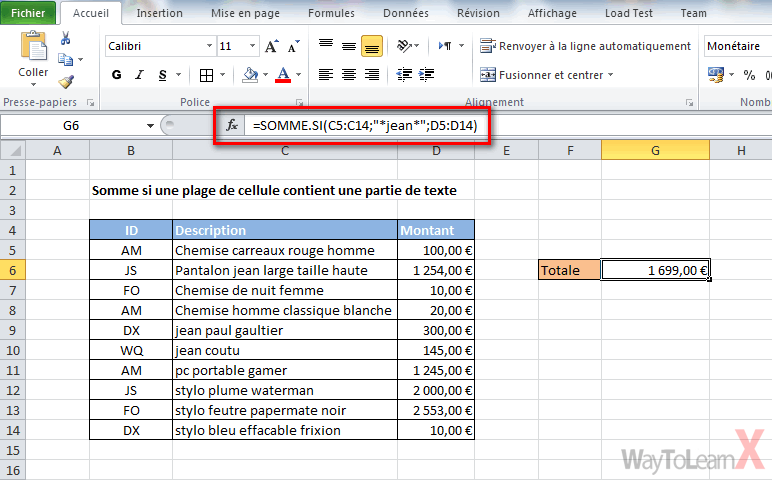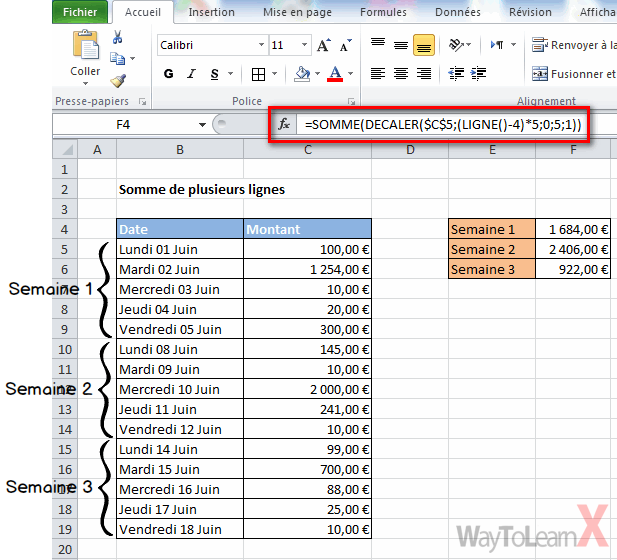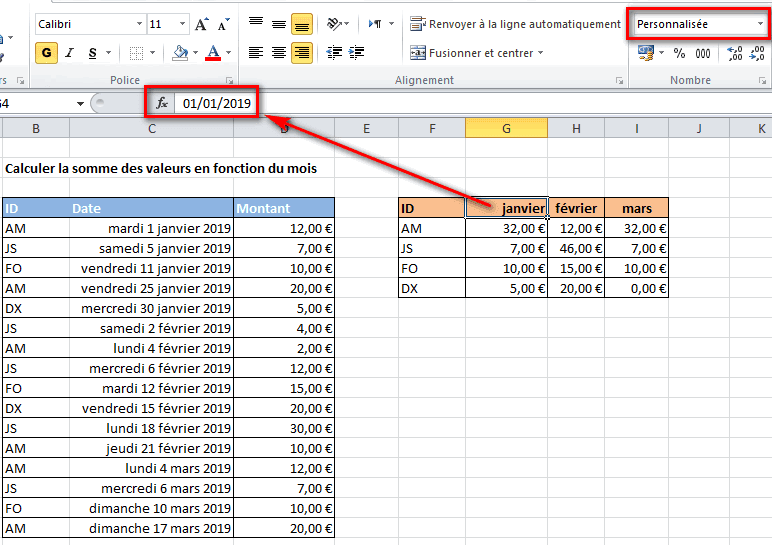Maîtriser l'art du calcul : additionner facilement dans Excel

Imaginez : des montagnes de chiffres, des factures à n'en plus finir, et vous, perdu dans ce labyrinthe numérique. Pas de panique ! Excel est là pour vous sauver la mise. Saviez-vous que calculer des sommes dans Excel est un jeu d'enfant ? Ce tableur magique vous permet d'additionner des valeurs en un clin d'œil, que ce soit pour gérer vos finances personnelles, analyser des données professionnelles ou simplement organiser vos dépenses quotidiennes. Dans ce guide complet, on vous dévoile tous les secrets pour maîtriser l'art de l'addition dans Excel.
Depuis ses débuts, Excel a révolutionné la façon dont on manipule les données. L'addition, opération fondamentale en mathématiques, est au cœur de nombreuses applications dans Excel. De la simple somme de deux nombres au calcul complexe de totaux sur plusieurs feuilles, Excel offre une flexibilité incroyable. L'importance de maîtriser cette fonctionnalité est indéniable. Imaginez le temps gagné en automatisant le calcul de vos dépenses mensuelles ou en consolidant les résultats de vos ventes ! Plus besoin de calculatrice, Excel fait tout le travail pour vous.
Mais attention, quelques pièges peuvent se cacher. Une formule mal saisie, une cellule au mauvais format, et voilà que le résultat est faussé. C'est pourquoi il est crucial de comprendre les bases du calcul dans Excel et d'éviter les erreurs courantes. Heureusement, avec un peu de pratique et les bonnes astuces, vous deviendrez un expert en addition dans Excel.
Pour additionner des valeurs dans Excel, la fonction SOMME est votre meilleure alliée. Sa syntaxe est simple : =SOMME(plage de cellules). Par exemple, pour additionner les valeurs des cellules A1 à A5, il suffit de saisir =SOMME(A1:A5). Vous pouvez également additionner des valeurs spécifiques en les séparant par des points-virgules : =SOMME(A1;A3;A5). C'est aussi simple que ça !
Au-delà de la simple addition, Excel offre une multitude de possibilités pour calculer des totaux. Vous pouvez utiliser la fonction SOMME.SI pour additionner des valeurs selon un critère précis, ou encore la fonction SOUS.TOTAL pour calculer des sommes sur des données filtrées. Explorez ces fonctions pour optimiser vos calculs et gagner en efficacité.
Un plan d'action simple pour maîtriser l'addition dans Excel : 1. Identifier les cellules à additionner. 2. Saisir la formule SOMME. 3. Vérifier le résultat. Exemple réussi : calcul du total des ventes mensuelles en utilisant la fonction SOMME sur la colonne des ventes.
Avantages et Inconvénients de faire une somme dans Excel
| Avantages | Inconvénients |
|---|---|
| Rapidité et automatisation des calculs | Risque d'erreurs si la formule est mal saisie |
| Flexibilité et adaptabilité à différents besoins | Dépendance au logiciel Excel |
| Gain de temps et d'efficacité | Complexité potentielle pour des calculs très avancés |
Meilleures pratiques : 1. Vérifier le format des cellules (nombre, texte). 2. Utiliser des noms de plages pour faciliter la lecture des formules. 3. Tester les formules sur de petits ensembles de données. 4. Documenter les formules complexes. 5. Utiliser la validation des données pour éviter les erreurs de saisie.
Exemples concrets : 1. Calcul du chiffre d'affaires total. 2. Somme des dépenses par catégorie. 3. Total des heures travaillées. 4. Calcul de la moyenne des notes d'un étudiant. 5. Somme des quantités vendues par produit.
FAQ : 1. Comment additionner des cellules non adjacentes ? Réponse : Utilisez des points-virgules dans la formule SOMME. 2. Comment faire une somme conditionnelle ? Réponse : Utilisez la fonction SOMME.SI. 3. ... (et ainsi de suite jusqu'à 8 questions)
Conseils et astuces : utilisez la touche "Entrée" pour valider une formule, le bouton "AutoSumme" pour additionner rapidement une plage de cellules, et la fonction SOMMEPROD pour effectuer des calculs plus complexes.
En conclusion, maîtriser l'art de l'addition dans Excel est un atout précieux pour quiconque travaille avec des données. De la gestion des finances personnelles à l'analyse de données complexes, Excel offre une puissance et une flexibilité inégalées. En suivant les conseils et astuces présentés dans ce guide, vous pourrez optimiser vos feuilles de calcul, gagner du temps et éviter les erreurs. N'hésitez pas à explorer les nombreuses fonctionnalités d'Excel pour découvrir tout son potentiel et simplifier vos tâches quotidiennes. Alors, lancez-vous et devenez un pro de l'addition dans Excel !
Securite a lauf an der pegnitz votre guide complet
Explorez le monde des couleurs avec un imagier
Envole toi vers le qatar decouvre les metiers de pilote chez qatar airways